Telset.id – Sering gak sih mengalami masalah Start Menu Windows 10 tidak berfungsi, sering hang, atau tidak bekerja sebagaimana mestinya? Kali ini kami akan membagikan cara mengatasi taskbar Windows 10 yang sering error.
Tentu masalah taskbar Windows 10 error itu membuat pekerjaan atau kegiatan kita terhambat. Coba, bagaimana cara kita bisa menjalankan aplikasi jika Start Menu pada Windows 10 pun sama sekali tidak bekerja dengan baik?
Tapi tenang, Tim Telset.id punya trik untuk menangani masalah ini dengan memberikan cara untuk mengatasi Start Menu di Windows 10 yang error.
Ingin tahu seperti apa caranya? Berikut cara mengatasi start Windows 10 tidak berfungsi:
1. Restart Windows Explorer
Trik pertama untuk mengatasi Start Menu Windows 10 tidak berfungsi adalah dengan restart Windows Explorer di Task Manager. Berikut caranya:
- Buka Task Manager dengan klik kanan di bagian taskbar kemudian pilih > Task Manager atau dengan tekan tombol > Ctrl + Shift + Esc.
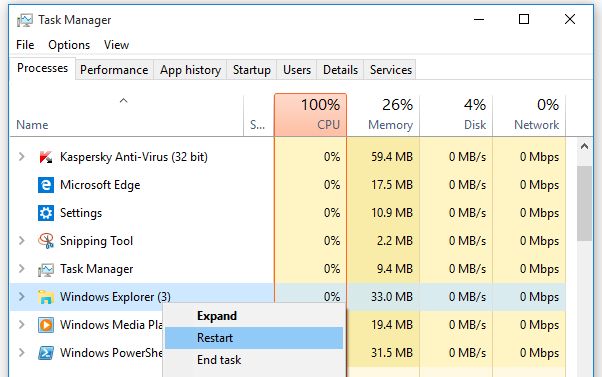
- Kemudian, cari Windows Explorer (biasanya ada di bagian Windows processes) dan selanjutnya klik kanan dan pilih > Restart.
Baca Juga: Kenali Codec Audio Bluetooth Android & Cara Menggantinya
2. Membuat user baru
Jika cara pertama tidak juga berhasil, cara kedua adalah membuat user baru pada PC atau laptop Windows 10 Anda. Berikut cara mengatasi tombol Start Menu Windows 10 tidak berfungsi selanjutnnya:
- Ketikkan User di search bar atau Cortana. Jika sudah pilih > User Accounts.
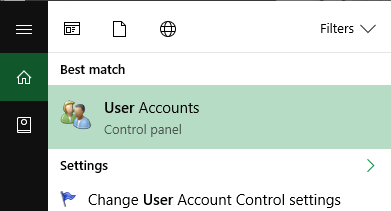
- Jika sudah, pilih opsi > Manage another account.
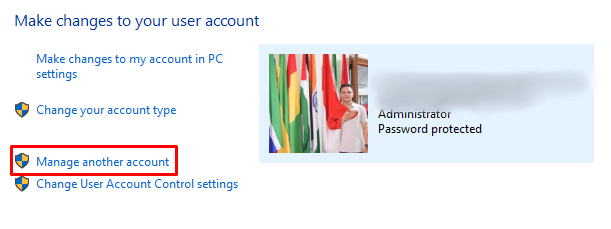
- Selanjutnya, di bagian bawah pilih > add a new user in PC settings.
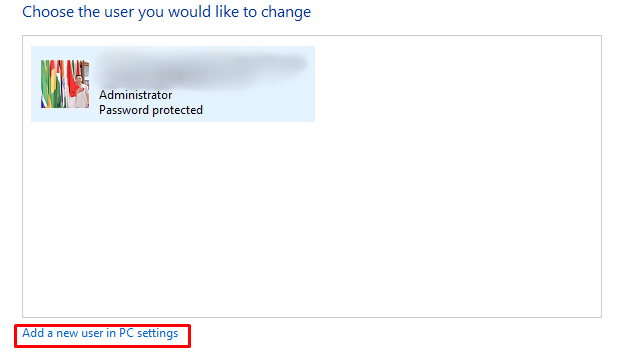
- Di bagian Other people, pilih > Add someone else to this PC.
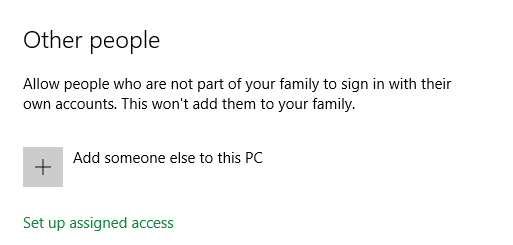
- Masukkan email atau nomor telepon dari akun tambahan Anda. Pastikan sudah terdaftar ke akun Microsoft sebelumnya. Jika sudah, tekan tombol > Finish.
- Selanjutnya, tekan akun tadi, dan pilih > Change account type dan pilih > Administrator.
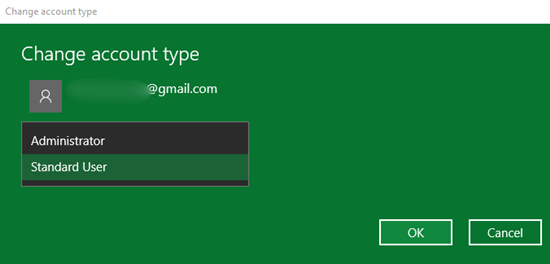
- Jika sudah, coba deh login menggunakan akun tadi untuk mencoba Start Menu yang error.
Baca Juga: Cara Convert Video Online dan Tanpa Aplikasi, Trik Terbaru
3. Menghapus file Applocker
Jika masih juga belum bisa, Anda tidak perlu khawatir. Ada cara berikutnya untuk mengatasi Start Menu Windows 10 error yakni dengan menghapus file Applocker yang corrupt. Simak cara mengatasi start menu Windows 10 tidak bisa dibuka berikut ini:
- Buka Command Prompt
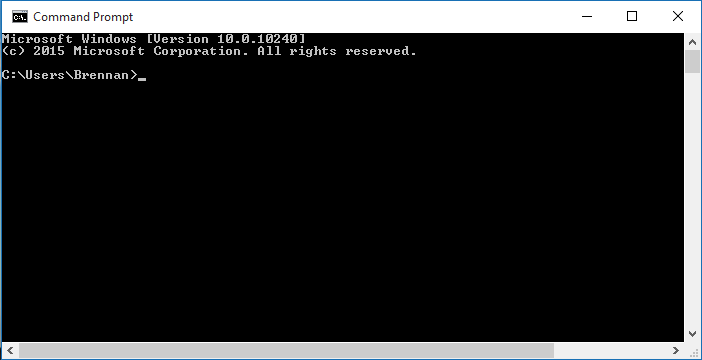
- Setelah Command Prompt terbuka masukkan perintah berikut ini ”ren%windir%\System32\AppLocker\Plugin*.* *.bak “, tanpa tanda petik.
- Selanjutnya klik > Enter.
- Setelah selesai, restart komputer atau laptop Anda
Baca Juga: Cara Kembalikan Data yang Terhapus di PC atau Laptop
4. Pengaturan melalui task manager
Cara berikutnya untuk mengatasi Start Menu Windows 10 error adalah dengan melakukan sedikit pengaturan melalui task manager. Berikut langkah-langkahnya yang harus Anda lakukan.
- Buka Task Manager
- Pilih File > klik Run New Task > ketik Powershell
- Saat Windows Powershell sudah terbuka, masukan kode dibawah ini
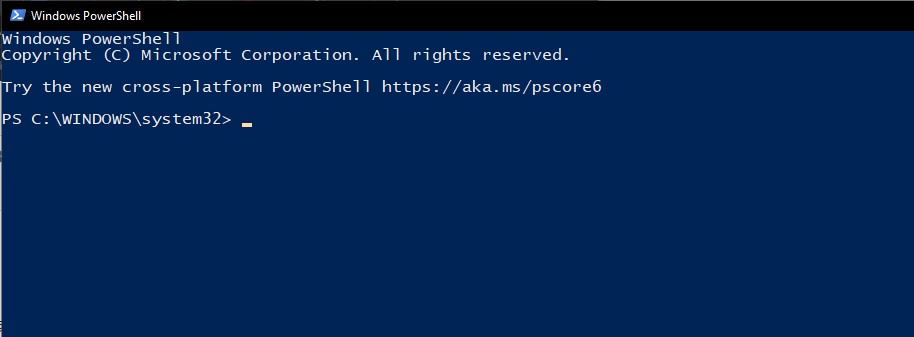
- Get-AppXPackage -AllUsers | Foreach {Add-AppxPackage -DisableDevelopmentMode -Register “$($_.InstallLocation)\AppXManifest.xml”}
- Tunggu prosesnya sampai selesai
- Selanjutnya tinggal restart komputer.
5. Memindai file yang Corrupt
Masalah tombol start Windows 10 tidak berfungsi ini bisa juga disebabkan adanya file yang corrupt dalam sistem. Untuk itu Anda bisa melakukan pemindaian untuk menemukan file corrupt tersebut.
- Buka aplikasi Command Prompt melalui Start Menu
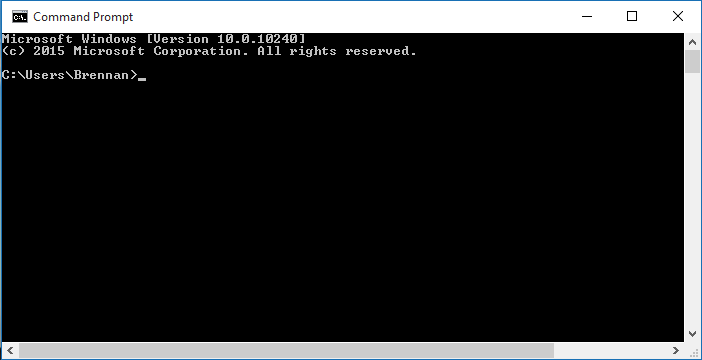
- Lakukan System File Checker dengan mengetikkan “sfc /scannow” tanpa tada kutip
- Tunggu prosesnya sampai selesai
Baca Juga: 9 Cara Mempercepat Browser Mozilla Firefox, Bisa Lebih ‘Ngebut’
6. Restart lewat Safe Mode
Berikutnya adalah dengan cara me-restart Windows 10 melalui safe mode. Seperti cara sebelumnya, ini mengandalkan perintah dari Command Prompt.
Berikut langkah untuk mengatasi menu Windows tidak muncul lewat safe mode:
- Buka aplikasi Command Prompt melalui Start Menu
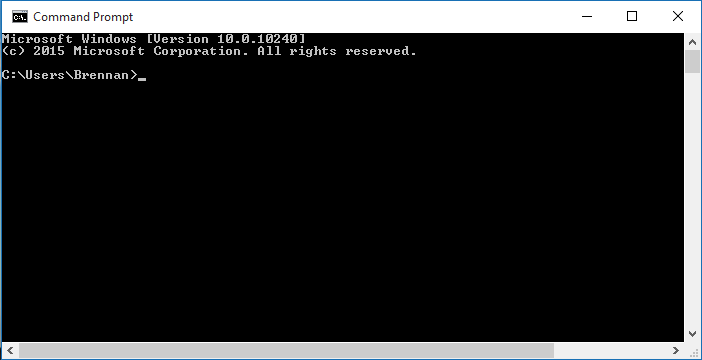
- Masukkan perintah “Dism /Online /Cleanup-Image /RestoreHealth” tanpa tanda kutip
- Berikutnya restart PC atau laptop anda
7. Recovery Mode
Cara terakhir untuk mengatasi Start Menu Windows 10 tidak berfungsi adalah dengan melalui Recovery Mode. Maka dari itu Anda perlu masuk ke Recovery Mode terlebih dahulu.
- Buka menu > Setting
- Kemudian pilih opsi Update & Security
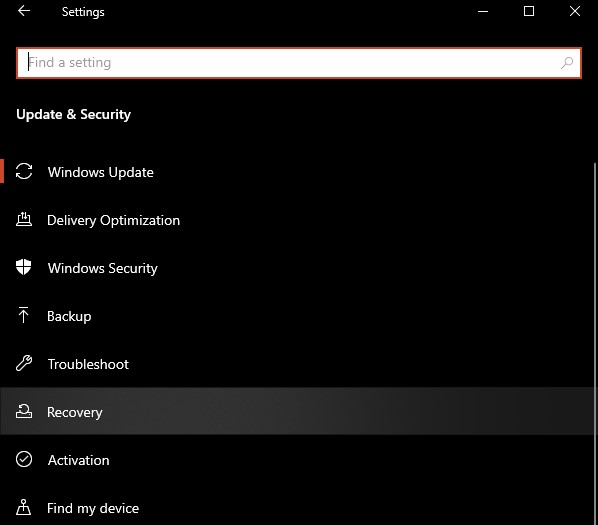
- Selanjutnya pilih > Recovery dan cari Advanced Startup
- Pilih > Restart Now
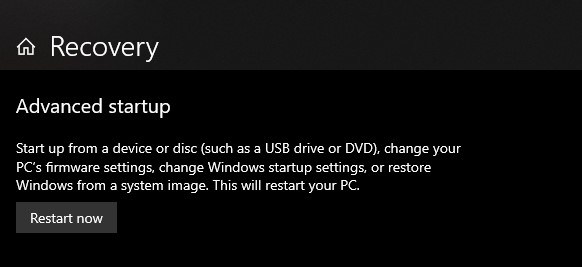
- Setelah itu Anda akan masuk ke Recovery Mode
- Pilih menu > Troubleshoot
- Kemudian pilih > Troubleshoot pada menu recovery
- Setelah itu refresh komputer anda
Selesai! Kini Anda sudah tahu kenapa start menu Windows 10 tidak bisa dibuka dan cara mengatasi Start Menu Windows 10 tidak berfungsi. Selamat mencoba ya! (FHP)

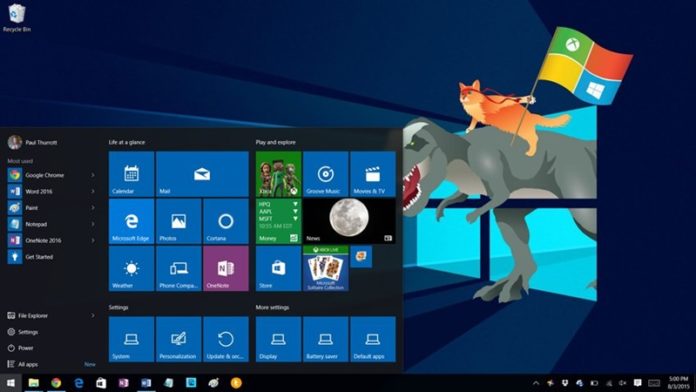
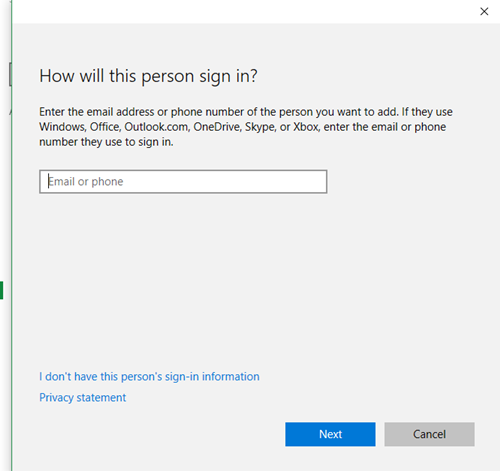
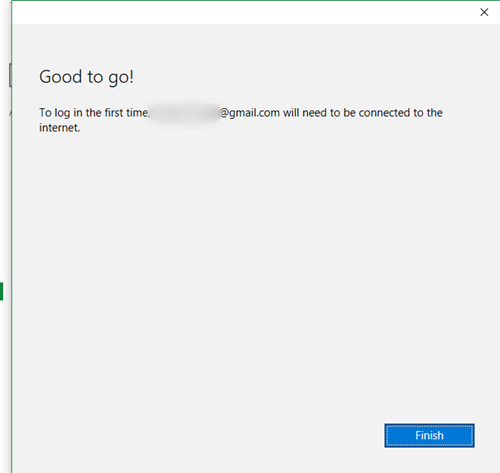

Komentar ditutup.